Kostenlose Bildbearbeitung unter Mac OS X Yosemite
Überraschend einfach ging der Wechsel von Windows 8 zu Mac OS X Yosemite von der Hand. Das Apple Betriebssystem auf dem MacBook Pro 13 Retina gestaltet sich als sehr intuitiv. Hier und da durch die Menüs klicken offenbart hilfreiche Tricks und Tools. So auch Apples Vorschau, das Programm zum Betrachten von Bildern. Vorschau enthält viele Basics zur Bildbearbeitung, die den Alltag bei der Bildmanipulation einfacher gestalten, ohne auf ein anderes Programm zurückgreifen zu müssen.
Einige Beispiele was Vorschau kann, soll beispielhaft dargestellt werden. Das Ausgangsbild wurde am 10.12.2015 gegen 7:30 Uhr fotografiert. Kein schlechtes Bild. Leider lassen sich die Bäume am Waldrand nicht erkennen.

Neues Bild aus Zwischenspeicher
Nicht das ganze Bild sondern nur eine Auswahl soll für das Endergebnis verwendet werden. Unter Vorschau kann dafür in das Bild geklickt und ein entsprechende Abschnitt markiert werden. Mit cmd + c die Auswahl kopieren und cmd + n erstellt ein neues Vorschau Fenster mit der Auswahl.
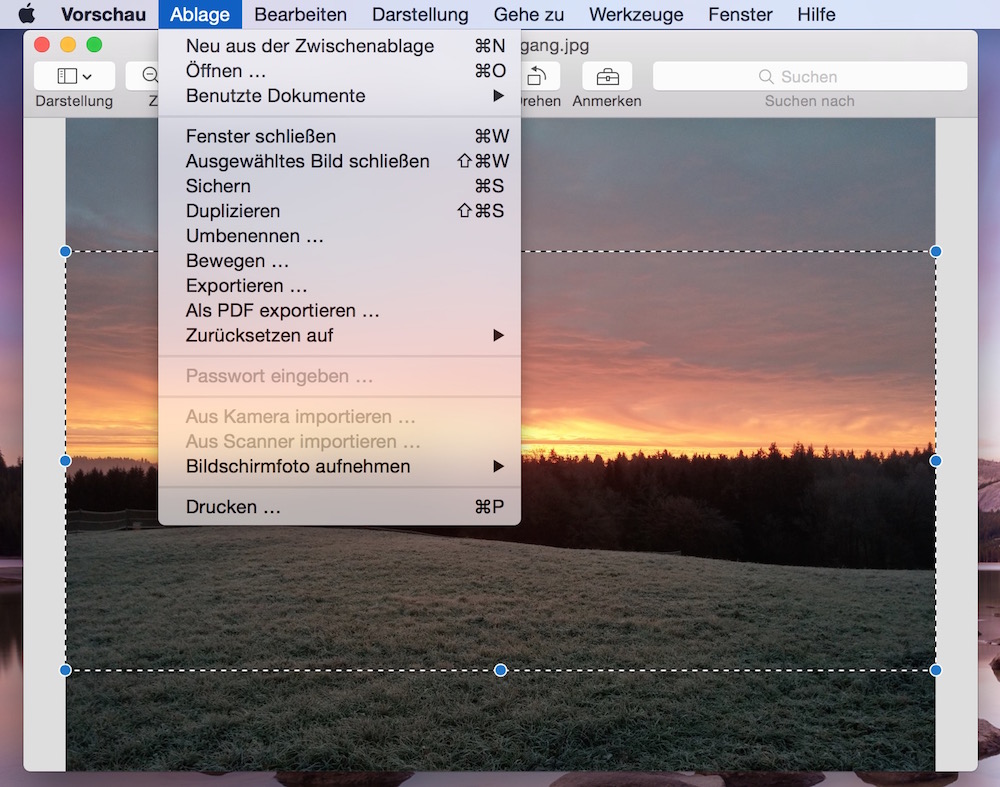
Werden die Tastenkürzel unter Mac OS X beherrscht, geht die Bildbearbeitung deutlich schneller von der Hand. Hier macht Übung den Meister.
Bildgröße anpassen
Fotos die mit einer Digitalkamera oder einem Smartphone geschossen wurden, besitzen sehr hohe Auflösungen. Diese lässt sich unter Vorschau problemlos reduzieren. In meinem Beispiel soll die Größe von 4142 Pixel auf 1000 Pixel reduziert werden.
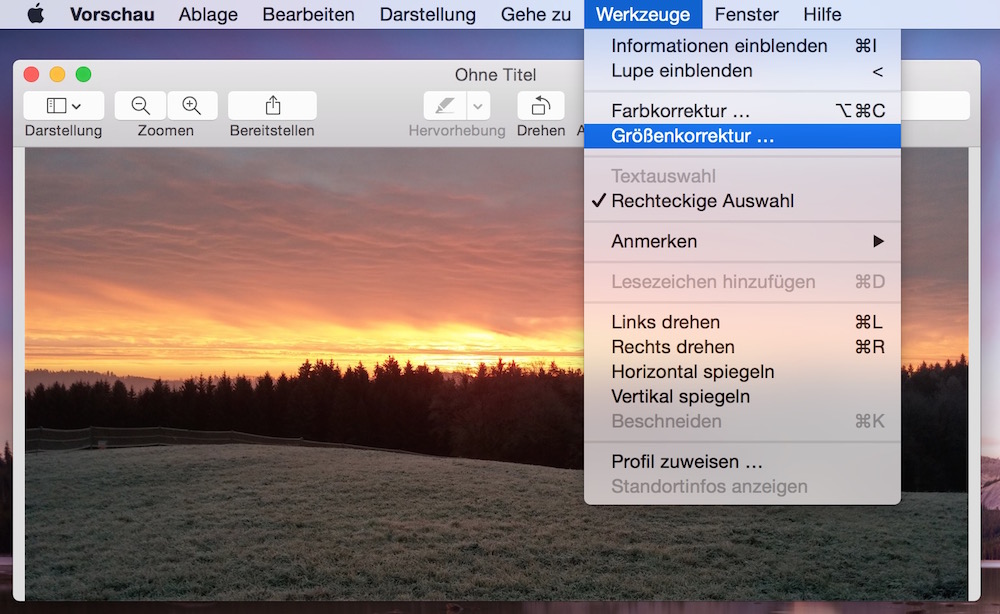
Das Seitenverhältnis wird automatisch angepasst, per Klick auf das Schloss lässt sich das Seitenverhältnis individuell anpassen. Dieser Schritt reduziert die Speichergröße des Bildes, gut für die spätere Anzeige im Blog.
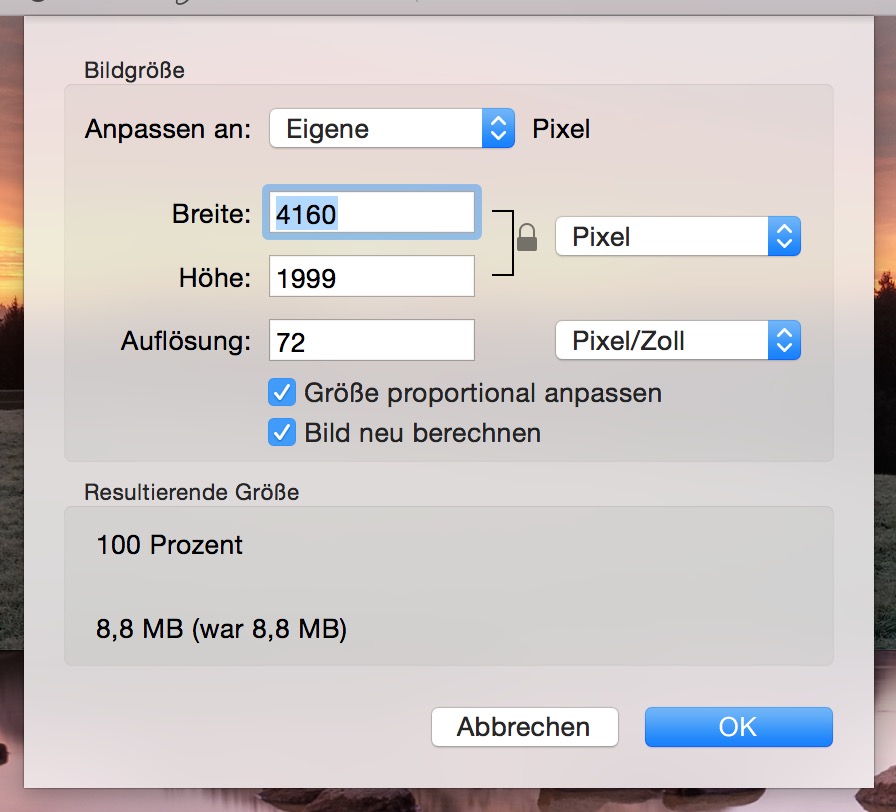
Anzeigen der Toolbar
Vorschau verfügt über eine Toolbar mit Werkzeugen zur weiteren Bearbeitung. Leere und gefüllte Kreise, Rauten oder Vierecke, einen Zauberstab zur Auswahl von Farbbereichen, Text in verschiedenen Schriftarten sowie unterschiedliche Strichstärken für Balken etc.
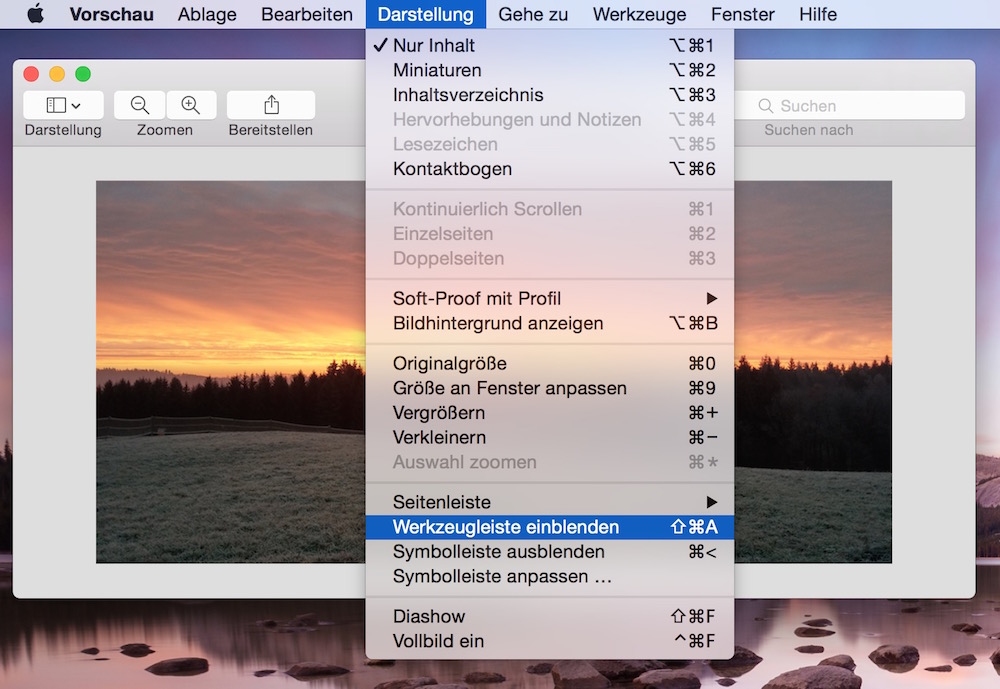
Für Grafikdesigner wird Vorschau nie ein mächtiges Programm wie Photoshop ersetzen können. Aber gerade für kleine Änderungen genügt die Vorschau Toolbar durchaus.
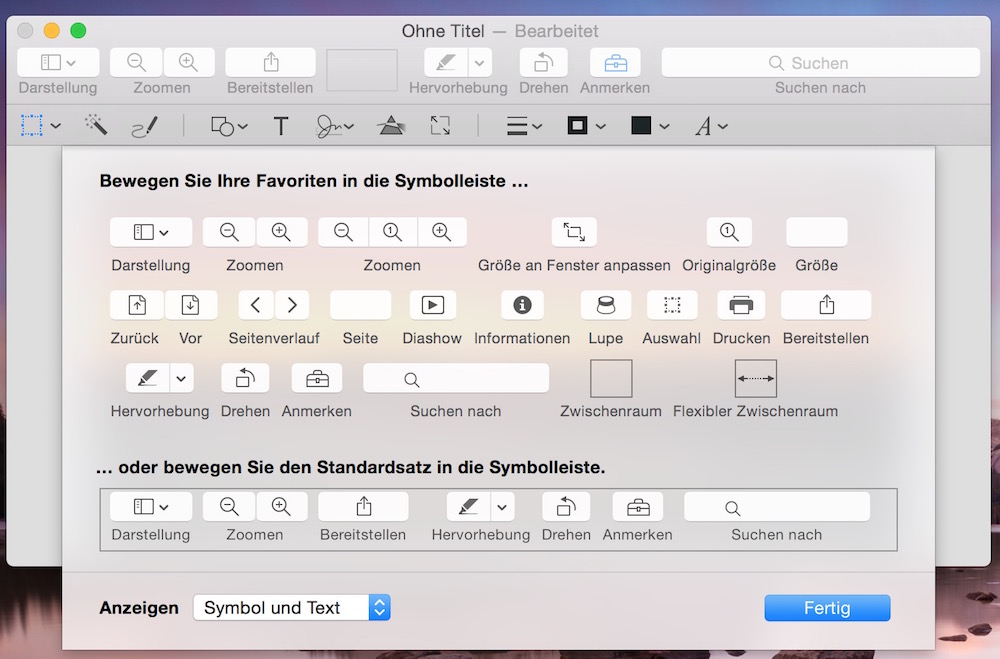
Anpassen der Farbe
Von Kontrast über Schärfe oder Farbsättigung ist alles vorhanden.
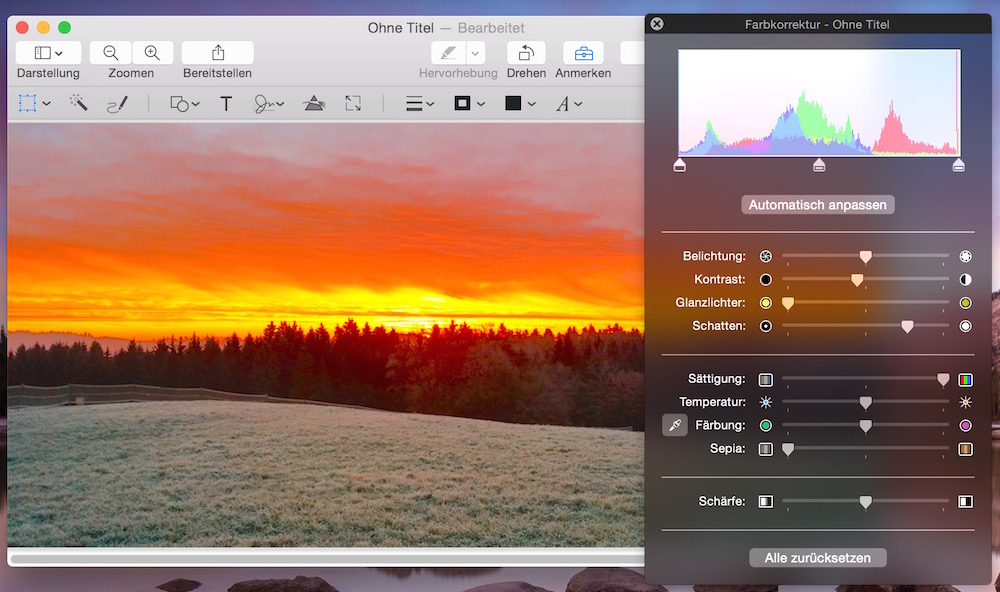
Im Beispiel wurde der Schatten reduziert und etwas mit der Sättigung und dem Kontrast gespielt.
Time Machine zur Wiederherstellung
Time Machine dient zwar vorrangig der Datensicherung unter OS X Yosemite. Ein nützliches Feature ist, dass auch einzelne Veränderungen gespeichert werden. Verhunzt man ein Bild, speichert dies und die Zurück-Funktion steht nicht mehr zur Verfügung, kann über Time Machine durch verschiedene Versionen des Bildes geklickt und die Passende wiederhergestellt werden.
So leicht lassen sich Fehler beheben. Time Machine sei Dank.

Weitere Artikel zu OS X Yosemite:
- Den Library Ordner in OS X Yosemite finden
- Java not found beim Installieren von Android Studio
- Verschlüsselte Datensicherung mit Time Machine

Geek, Blogger, Consultant & Reisender. Auf seiner Detail-Seite findest du weitere Informationen über Benjamin. In seiner Freizeit schreibt Benjamin bevorzugt über Technik-Themen. Neben Anleitungen und How-To’s interessieren Benjamin auch Nachrichten zur IT-Sicherheit. Sollte die Technik nicht im Vordergrund stehen, geht Benjamin gerne wandern.
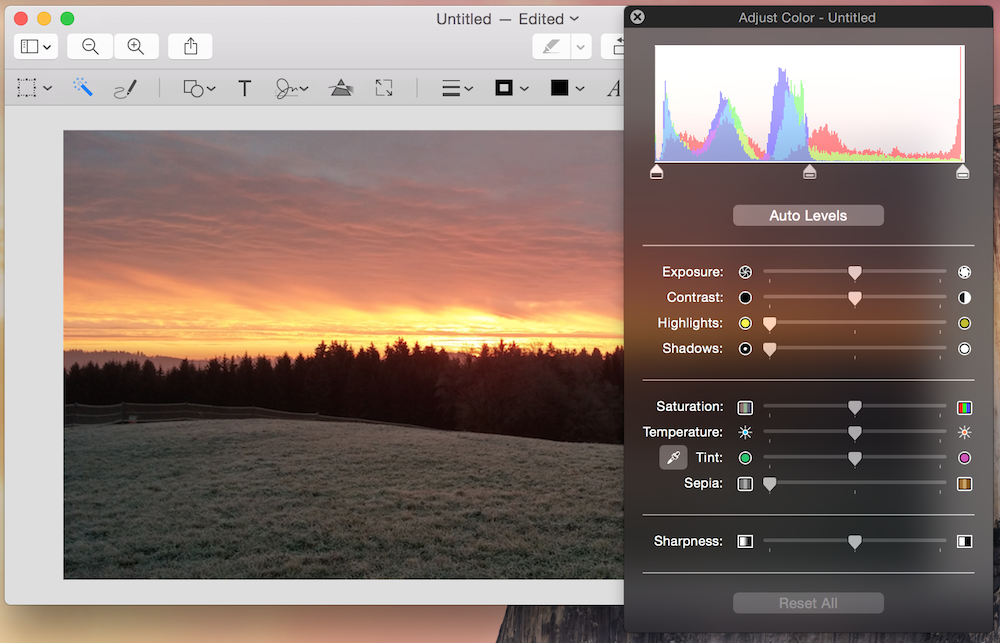
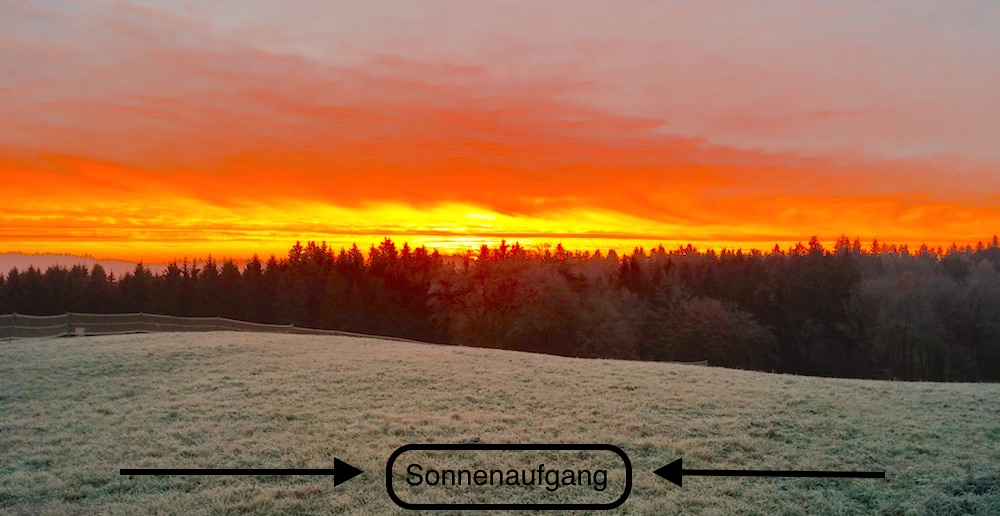
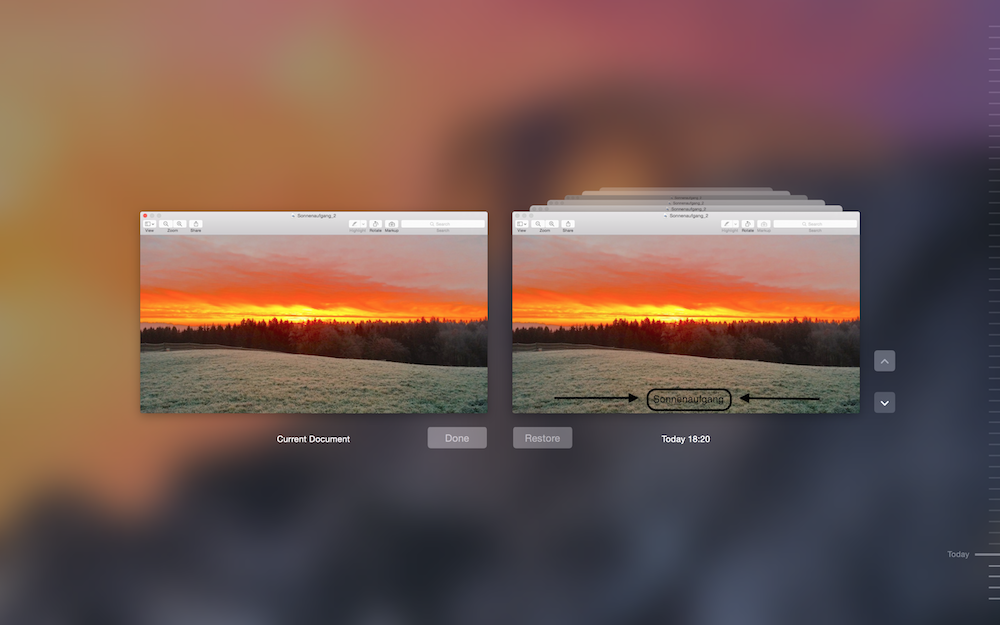
Pingback: Bildausschnitte verpixeln mit GIMP | random brick [DE]
Pingback: Anleitung: Eigener Login-Bildschirm in Yosemite erstellen | random brick [DE]
Pingback: Praktische Hilfen für OS X Yosemite | random brick [DE]
Pingback: Apple OS X: Dateiformat für Screenshots ändern - RandomBrick.de